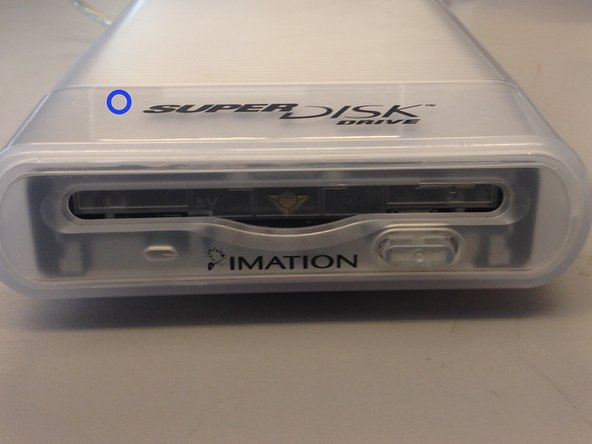Ce dont vous avez besoin
-
-
Retournez l'appareil de sorte que le bas soit orienté vers le haut.
-
Vous saurez que c'est le bas car il y aura six vis argentées visibles.
-
-
Presque terminé !
Pour remonter votre appareil, suivez ces instructions dans l'ordre inverse.
Conclusion
Pour remonter votre appareil, suivez ces instructions dans l'ordre inverse.
Merci à ces traducteurs :
en fr
100%
[deleted] nous aide à réparer le monde ! Vous voulez contribuer ?
Commencez à traduire ›